「ZOOM 5.0 にアップデートする方法」の記事でも書きましたが、来週月曜日(6/1)訂正:明日(5月30日)から古いバージョン(ver 5.0未満)のZoomアプリが使用できなくなります。オンライン授業や朝の会などでZoomを使用している学校はご注意ください。
おそらく生徒の中には、Zoomアプリをインストールしてから一度もアップデートしていない子供も多いと思います。来週になって「Zoomがつながらない!」とトラブルにならないように、忘れずにアップデートをしておきましょう。特にWindowsを使っている生徒は、Zoomアプリを再インストールする必要があるのでご注意ください。アップデートの具体的な手順については、ブログの続きをご覧ください。
【生徒向け】スマホ・タブレットのアップデート手順
Zoomアカウントを持っていない生徒向けのアップデート手順を紹介します。
スマホやタブレットのZoomアプリをアップデートする方法は、一般のアプリをアップデートする方法と同じです。iPhone/iPadでしたらApp Storeで、AndroidでしたらGooglePlayストアからアップデートすることができます。
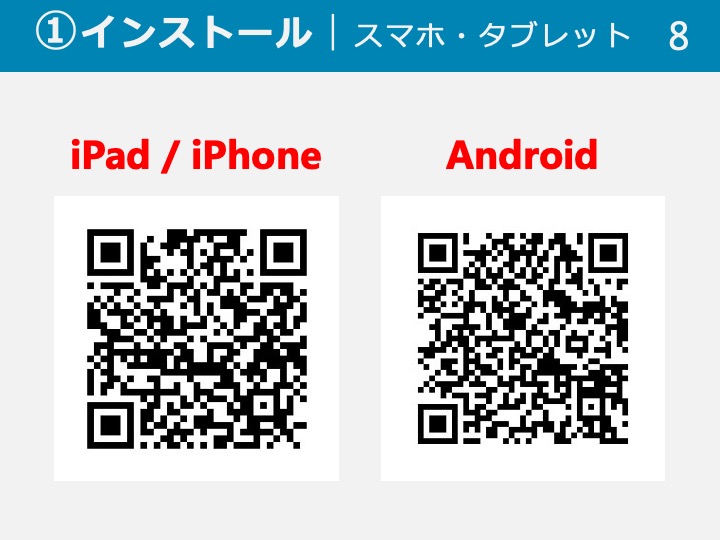
iPhone/iPadのアップデートの方法は公式サイトが、Androidでしたらこちらのサイトが写真付きで説明をしており分かりやすかったです。
【生徒向け】Macのアップデート手順
MacのZoomアプリをアップデートする手順を紹介します。最初にZoomアプリを起動させ、画面上部のメニューバーから「アップデートの確認」をクリックします。

す次のような画面が表示されますので、「更新」ボタンをクリックします。

続いて次のような画面が表示されますので、「インストール」ボタンをクリックしましょう。

すると次のような「Zoomのインストーラー」が表示されますので、あとは画面の指示に従って進めていけばアップデート完了です。

【生徒向け】Windowsのアップデート手順
WindowsのZoomアプリをアップデートするためには、Zoomの公式ホームページからアプリを再インストールする必要があります。(注意:Zoomアカウントを登録している場合は、もう少し簡単にアップデートできます。こちらをご覧ください。)
Zoomの公式ホームページのダウンロードセンターに移動して、「ミーティング用Zoomクライアント」の「ダウンロード」ボタンを押してください。

「ダウンロード」ボタンを押すと、Zoomのインストーラー(ZoomInstaller.exe)がダウンロードされます。ダウンロードが終わったら、Zoomのインストーラーを実行(クリック)させることで、Zoomアプリをパソコンに再インストールすることができます。これでZoomアプリのアップデートは完了です。
【補足】先生のアップデート手順
最後に、Zoomアカウントを持っている先生向けのアップデート手順について補足をしておきます。
まず、スマホ・タブレットの場合は、この記事で紹介した生徒用の手順と同じです。App StoreやGooglePlayストアからZoomアプリをアップデートしてください。
パソコンのZoomアプリのアップデートは、Zoomアカウントを持っていると手軽に行うことができます。具体的な手順は「ZOOM 5.0 にアップデートする方法」をご覧ください。
 福原将之の科学カフェ 「福原将之の科学カフェ」では、学校の先生や小学生・中学生・高校生の保護者に向けて、教育に関する情報を発信しています。カフェで読書をするような気楽な気持ちでお楽しみください。
福原将之の科学カフェ 「福原将之の科学カフェ」では、学校の先生や小学生・中学生・高校生の保護者に向けて、教育に関する情報を発信しています。カフェで読書をするような気楽な気持ちでお楽しみください。
One comment
Pingback: 2020年の年間アクセスランキング | 福原将之の科学カフェ